1.Wi-Fiの情報を用意する
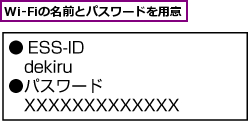
2.[設定]を表示する

![ホーム画面のメニューが表示された ,2[設定]をタップ](/contents/050/img/img20101112181503042572.jpg)
3.[無線とネットワーク]を表示する
![[無線とネットワーク]をタップ,[設定]が表示された](/contents/050/img/img20101112181727080262.jpg)
4.[Wi-Fi設定]を表示する
![[Wi-Fi設定]をタップ ,[無線とネットワーク]が表示された](/contents/050/img/img20101112181943067111.jpg)
5.接続したいWi-Fiを選択する
![1[Wi-Fi]をタップ ,[Wi-Fi設定]が表示された,[Wi-Fi]にチェックが付き、Wi-Fiが有効になった](/contents/050/img/img20101112182516095981.jpg)
![パスワードが必要なWi-Fiには鍵のアイコンが表示される,現在の場所で接続できるWi-Fiの一覧が[Wi-Fiネットワーク]に表示された,2 接続したいWi-Fiをタップ](/contents/050/img/img20101112190731058415.jpg)
6.Wi-Fiのパスワードを入力する
![1 パスワードを入力,パスワードが設定されていないネットワークの場合はこの画面は表示されず、自動的に接続される ,パスワードの入力画面が表示された ,入力したパスワードを確認したい場合は[パスワードを表示]をチェックする,2[接続]をタップ](/contents/050/img/img20101112190802023781.jpg)
7.Wi-Fiへの接続が完了した
![Wi-Fiの名前が青くなり[接続]と表示された,Wi-Fiを使えるようになった,ステータスバーに電波のアイコンが表示された,[Wi-Fi設定]に戻った](/contents/050/img/img20101112184432085112.jpg)
[ヒント]「無線LAN(Wi-Fi)」ってなに?
無線LANはLANケーブルの代わりに電波を使って、ネットワークと接続するものです。携帯電話のように広いエリアをカバーするのではなく、家庭内やオフィス内のように、狭いエリアでネットワークを接続するときに利用します。カフェや空港などでインターネットが使える公衆無線LANサービスにも利用されています。
[ヒント]自宅に無線LANがないときは
自宅に「フレッツ光」や「フレッツ・ADSL」などのブロードバンド回線が設置されていれば、市販の無線LANアクセスポイントを購入し、設置することで、無線LANが利用できるようになります。現在、設置されているルーターに無線LAN機能が内蔵されていることもあるので、ブロードバンド回線事業者やプロバイダーに問い合わせ、自宅のインターネット環境で無線LANを利用するために、どんな機器が必要なのかを相談してみましょう。
[ヒント]電波を出さないようにするには
手順4の画面で[機内モード]をチェックをすると、ステータスバーのアンテナのアイコンが飛行機のアイコンに変わり、無線LANや携帯電話の回線、Bluetoothの電波がすべて停止されます。病院や飛行機の中など、電波を発する機器の利用が禁止されている場所では、機内モードに切り替えてから、GALAXY Sを利用するようにしましょう。
[ヒント]外出先でWi-Fiを使いたいときは
カフェや空港、ホテルなどでWi-Fiが利用できる公衆無線LANサービスが提供されています。公衆無線LANサービスには有料と無料のサービスがあり、利用するには各事業者への申し込みが必要です。NTTドコモはプロバイダーの「mopera U」と組み合わせて利用する「U「公衆無線LAN」コース」を提供しています。
[ヒント]セキュリティの種類にはどんなものがある?
無線LANでは不正な接続や盗聴を防ぐためのセキュリティ機能が用意されています。たとえば、手順6ではパスワードを入力していますが、これは無線LAN アクセスポイントとGALAXY Sの双方に共通のパスワードを設定することで、暗号化通信ができるようになります。暗号化通信にはいくつかの種類があり、よく知られているのはもっとも古くから利用されている「WEP」という方式です。ただ、WEPは技術的に古く、安全性が低いため、現在は「WPA」や「WPA2」と呼ばれる方式が主流となっています。無線LANアクセスポイントにセキュリティを設定するときは、この2方式のいずれかを設定することをおすすめします。




